Контролируем проезд на красный свет с NumberOk
- Serhii Datko

- Dec 3, 2021
- 3 min read
Оснащение городских видео систем контроля движения современными технологиями не просто дань моде, а по-прежнему жизненная необходимость. По последним данным ВОЗ, более 1,2 миллиона человек погибают в ДТП. К примеру, в США 43% и в Китае 30% ДТП происходят на перекрестках или рядом с ними. Поэтому повышение безопасности перекрестков рассматривается как главный приоритет государственных и местных органов власти.
Рассмотрим на примере ПО NumberOk как работает модуль по контролю правил проезда на запрещающий сигнал светофора.
В чем преимущество контроля светофора при контроле ПДД?
Зачастую водители легкомысленно относятся к пересечению перекрестка и считают, что у них достаточно времени, чтобы быстро проскочить на запрещающий сигнал светофора.
NumberOk предлагает решать проблему не только с выездом за стоп линию (2 зона контроля), но и при подъезде к ней (1 зона контроля). Эта технология базируется на определении света светофора с помощью видеоаналитики и распознавании номера машины.
Итак, что фиксирует модуль “проезд на запрещающий сигнал светофора”:
обнаружение автомобиля, проезжающего на красный свет;
обнаружение незаконных поворотов и разворотов (появится в NumberOk в 2022 году);
идентификация автомобиля по его номеру;
хранение всего доказательного эпизода.
Какие виды перекрестков контролирует NumberOk:
прямой перекресток c пешеходным переходом,
Т-образный перекресток
контроль полного перекрёстка (появится в NumberOk в 2022 году).
Как работает модуль “проезда на запрещающий сигнал светофора”:
1. Устанавливаются минимум 2 камеры из расчета на 1 перекресток. 1-я камера ведет видеонаблюдение за светом светофора, а 2-я камера распознает номера машин.
2. Обе камеры подключаются в NumberOk, который установлен на полицейском сервере и фиксирует нарушителей с сигналом тревоги. Отслеживать данные нарушения можно удаленно на ПК офицеров полиции через NumberOk Reporter (удаленное рабочее место).
3. Если 1 камера фиксирует красный свет, а 2 камера - выезд за стоп линию машины, то ее номер фиксируется как нарушитель.
4. Чтобы нивелировать возможные ложные срабатывания, в качестве подтверждения используются данные двух зон распознавания - перед перекрестком (зона 1) и на самом перекрестке (зона 2).
Если автомобиль так и не въехал на перекресток и зафиксирован в зоне 1, то он считается потенциальным нарушителем.
Только пересечение 2 зоны является фактом нарушения.
Как настроить детекцию цвета светофора в NumberOk:
Перейдите в «Настройки»> «Подключение».
Разверните окно «NumberOK».

Переключитесь на обзорный канал со светофорами.
Перетяните нужный светофора из блока«Светофоры» на живое видео
С помощью мыши выберите текущий светофор. Выбранный светофор имеет синюю рамку.
Измените размер и положение светофора, чтобы добиться сочетания сигналов светофора на видео с соответствующими сигналами на изображении с помощью клавиатуры или мыши.

Нажмите кнопку «Применить».
Проверьте, что значения цвета светофора («R» - красный, «Y» - желтый, «G» - зеленый) изменяются в цифрах.
Настройка зон
Первая зона распознавания (зона въезда в сторону перекрестка) должна располагаться непосредственно за стоп-линией и обозначаться как “нарушение «выезда за стоп-линию» на красный свет”, а не просто «выезд» на перекресток дорог.
Вторая зона распознавания (выезда с перекрестка) должна располагаться за перекрестком того же направления движения.
Можно назначить одну и ту же зону нескольким соседним полосам движения.
Зона въезда (на пешеходный переход)

Зона выезда (с пешеходного перехода)

Как настроить контроль перекрестка
1. Перейдите в «Настройки»> «Правила дорожного движения»> «Перекресток».
2. Выберите перекресток и его тип (в данный момент NumberOk предлагает на выбор “пешеходный переход” или “Т-образный перекресток”).

3. Добавьте текстовое описание перекрестка (например, указав названия улиц).
4. Установить количество полос

5. Выберите канал, на котором производится детекция цвета светофора согласно произведенным настройкам, например, 4 канал как указано на скриншоте).

6. Выберите зоны въезда/ выезда с перекрестка:
Наведите указатель мыши на зону доступа и перекресток.
Когда мышь находится над полосой дороги, она подсвечивается.
Откройте контекстное меню (щелкните правой кнопкой мыши). Выбор зоны въезда показан на скриншоте ниже:
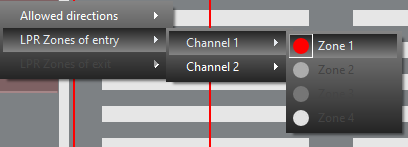
Пункт меню «Зона для въезда» включен для полосы въезда.
Пункт меню «Зона выезда» включен для полосы выезда.
Можно назначить одну и ту же зону нескольким соседним полосам движения.
Щелкните мышкой “Применить”!
Пример конфигурации для одного направления представлен ниже:

Теперь модуль “проезда на запрещающий сигнал светофора” готов к использованию!
Как это работает на реальном объекте , можно посмотреть по ссылке: Download / View online (on Google Drive)
Если Вы хотите включить функционал средней скорости в своей проект, напишите нам по эл.адресу n.osypova@ff-group.org.

